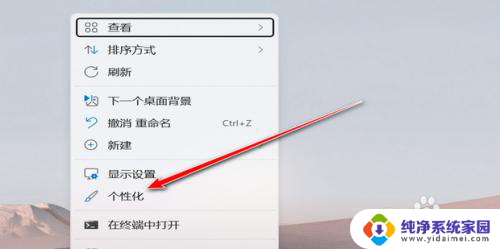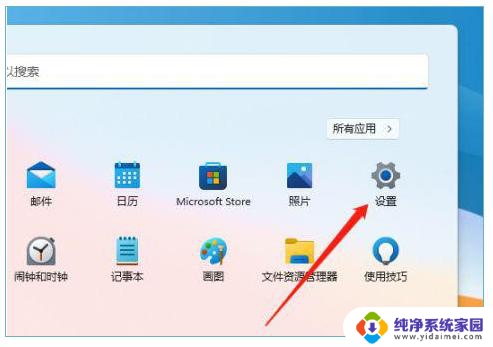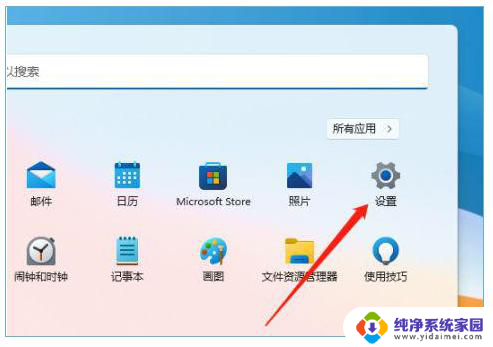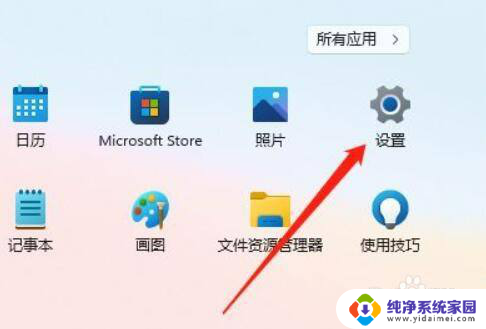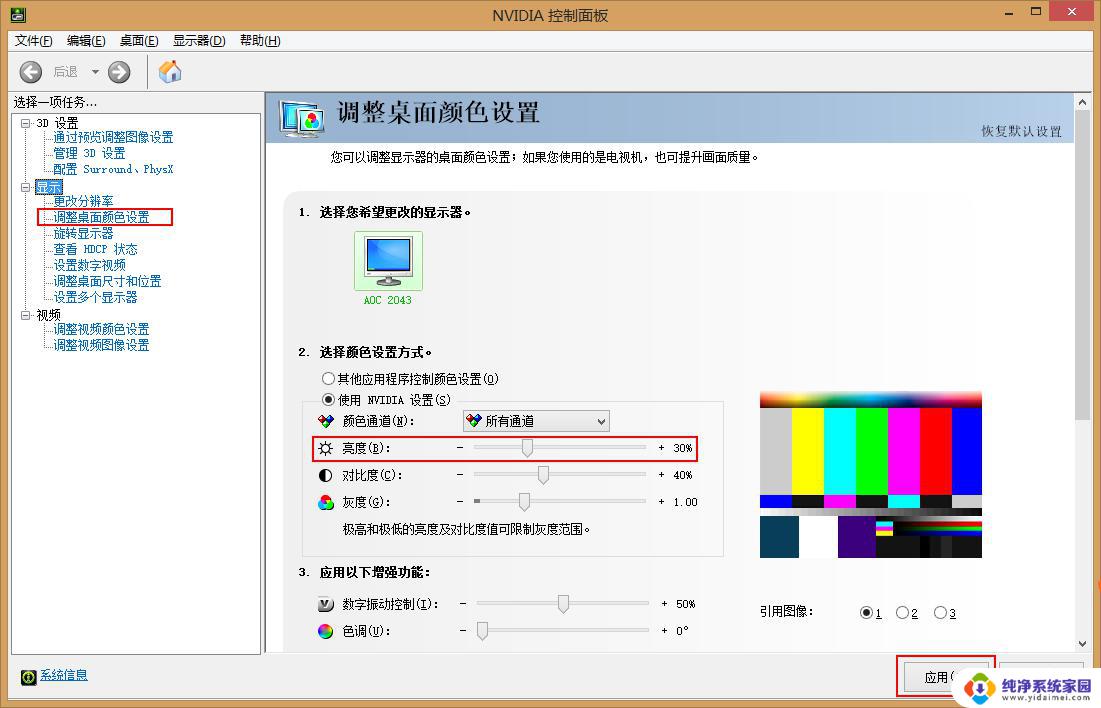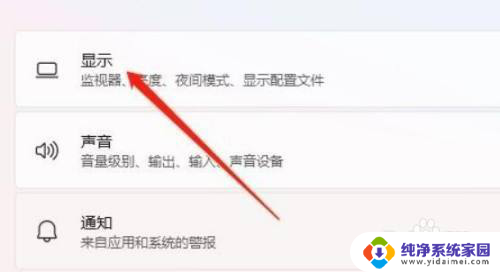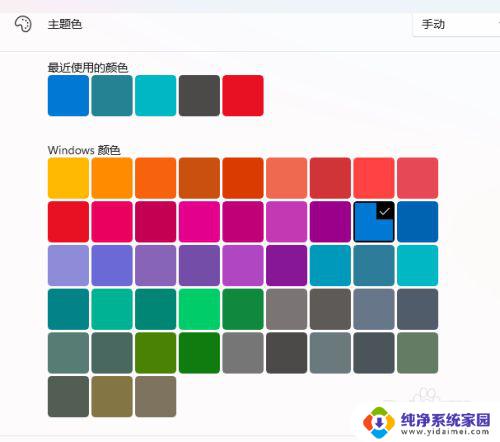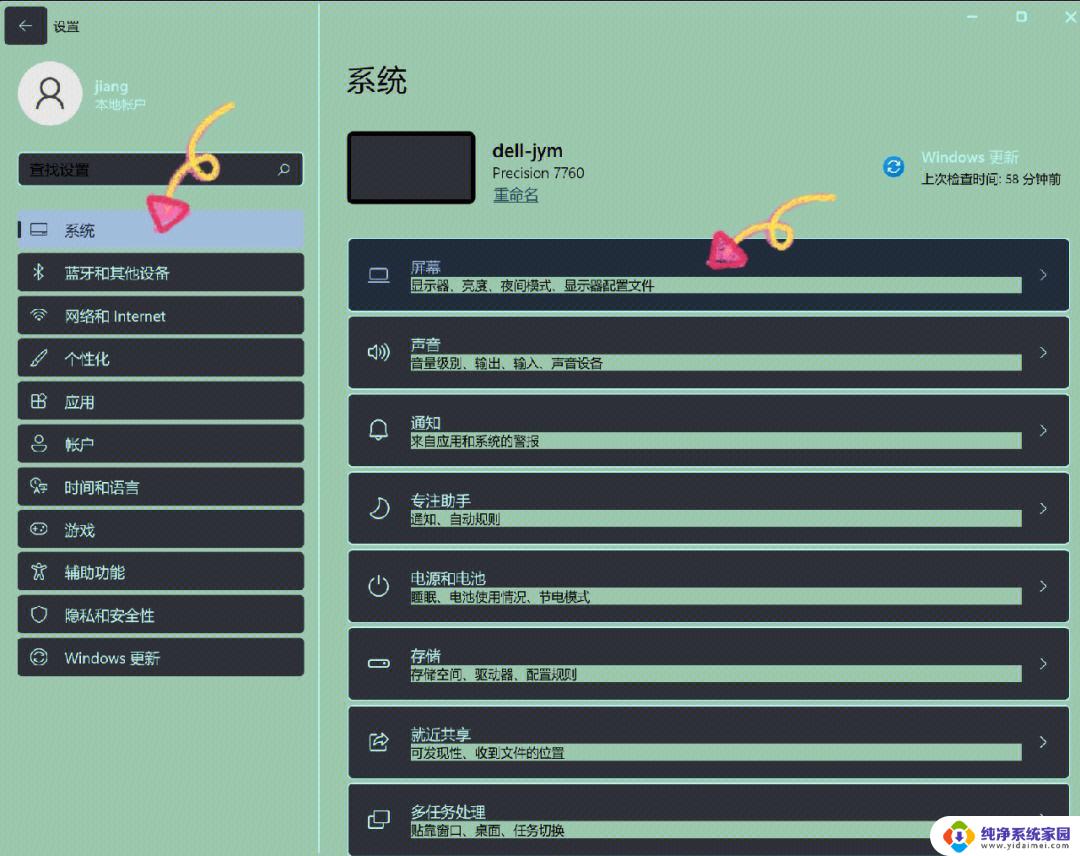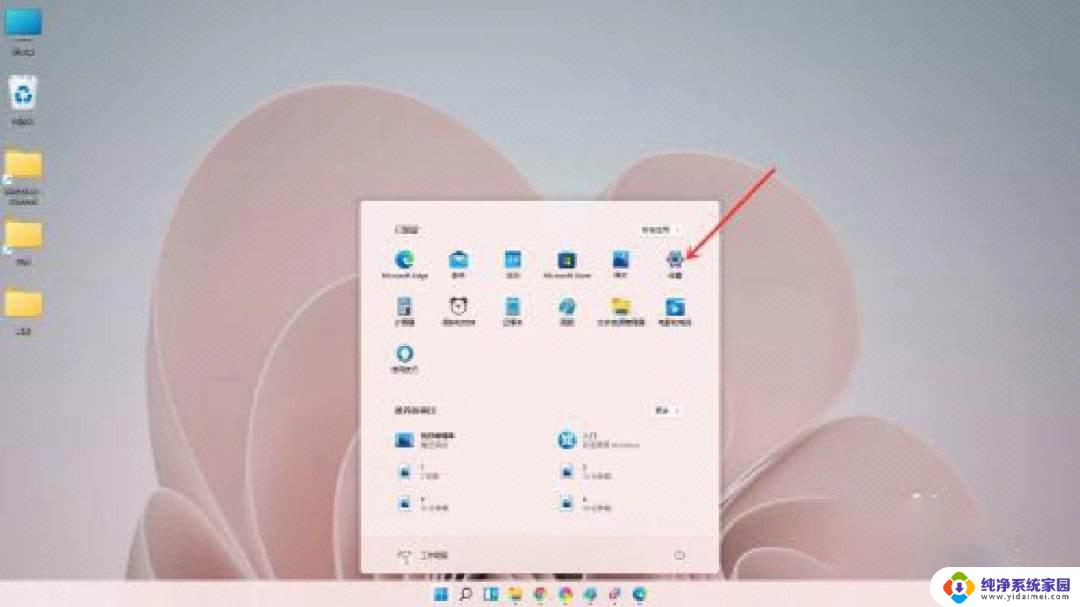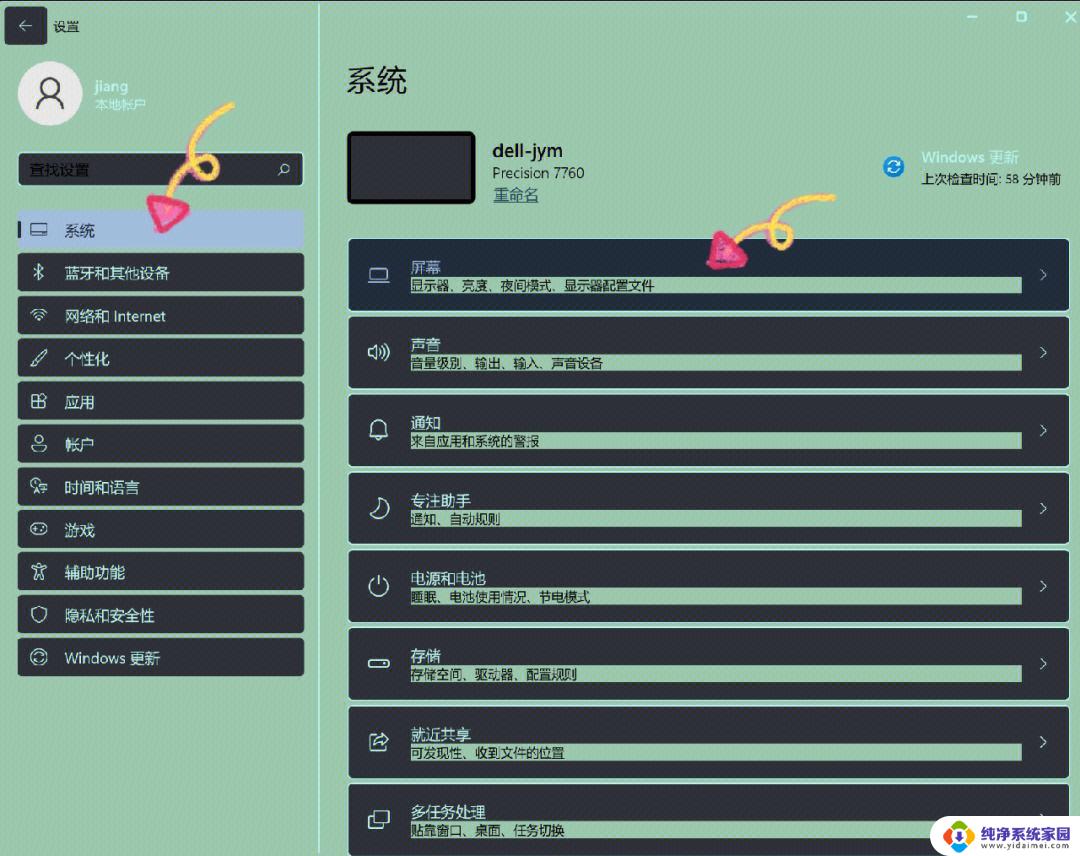win11调整桌面颜色 Win11桌面颜色设置调整方法
更新时间:2025-01-12 17:53:36作者:jiang
Win11作为微软最新推出的操作系统,带来了许多全新的特性和体验,其中调整桌面颜色是Win11桌面个性化的重要一环。通过简单的设置调整方法,用户可以根据自己的喜好和需求,轻松地改变桌面背景色和窗口颜色,打造出独一无二的个性化桌面风格。接下来让我们一起来了解一下Win11桌面颜色设置的调整方法吧!
操作方法:
1.首先右键点击空白桌面,点击个性化。
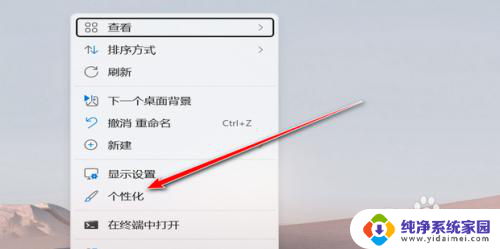
2.然后点击颜色。
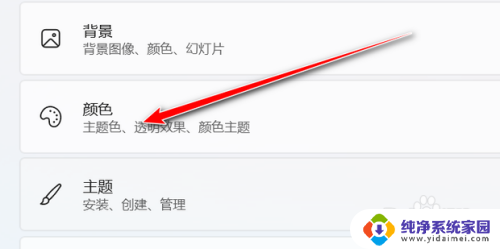
3.最后设置选择模式和更改主题颜色即可。
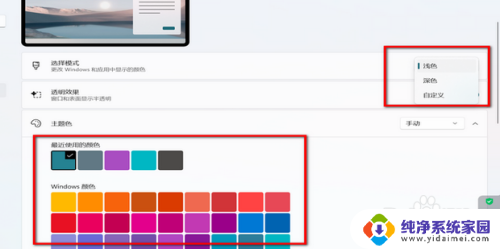
以上就是win11调整桌面颜色的全部内容,有出现这种现象的小伙伴不妨根据小编的方法来解决吧,希望能够对大家有所帮助。